Amin Rois - Solusi Modem Bolt MF90 yang Sering Disconnect atau Putus #update (baca: dirapihkan tulisannya biar enak dibaca). Setelah beberapa bulan ngerasain Mifi Bolt MF90 menjadi amat sangat sering sekali putus (dan harus restart mifi MF90 tiap kali putus koneksi), akhirnya muncul juga berita gembira.. (*bukan Extract Bolt ya !!!)
Sebuah informasi datang via Email bahwa ada update dari mifi versi pertama yakni ZTE MF90. Mendinglah ada updatean firmware untuk versi pertama ini, soalnya sekarang mifi versi kedua yg dilengkapi layar LCD kecil sudah dijual dengan harga yg sama.
Langsung meluncur ke http://www.boltsuper4g.com/my-bolt.html dan loginlah dengan username (nomor Bolt) dan passwordnya. Kemudian pilih Tab “Support“.. setelah itu pilih “Perangkat” disusul dengan memilih “Firmware update“. Di dalamnya kalian akan temukan firmware versi ke 2 (B.0.8) untuk mifi ZTE MF90.
Kalau anda susah masuk ke link tersebut di atas, silahkan klik link download ini.
Hasil extract dari File ZIP itu, ada 2 file PDF (bahasa indonesia dan satunya Inggris) soal prosedur Update firmware. Dan file ke 3 adalah Aplikasi untuk update.
### Sebelum aplikasi itu di RUN, kita test dulu koneksi antara Mifi dan PC.
### Jika sudah muncul nomer COM berapa itu mifi, tahap selanjutnya adalah:
Lanjutkan proses dengan tekan tombol update.. Sisanya ya nunggu.. sekitar 15 menitlah..
selesai proses 100% maka ada info untuk copot kabel USB dan restart Mifi (cabut battery aja)..
Dan setelah Mifi hidup lagi, colok kabel USB ke PC, install driver lagi (klo nanyain). sampai kebuka WebGUI.
Cek versi Firmwarenya via Browser.. harusnya sudah jadi veri B.0.8
Hasil update membuat koneksi internet jadi lebih stabil, ga putus lagi. Saya tetep bisa masuk ke WebGUI (http://192.168.1.1/index.html) melalui wireless / wifi, tidak harus melalui kabel USB. Oh iya, dulu saya biasanya dapet sinyal 1-2 bar aja, tapi sekarang paling sedikit saya dapat sinya 2 bar, tapi lebih sering 3-4 bar.
Terimakasih telah membaca tulisan saya ini. Juga buat agan-agan di kaskus yang tidak bisa saya sebutkan satu persatu, terimakasih atas info dan diskusinya.
Sebuah informasi datang via Email bahwa ada update dari mifi versi pertama yakni ZTE MF90. Mendinglah ada updatean firmware untuk versi pertama ini, soalnya sekarang mifi versi kedua yg dilengkapi layar LCD kecil sudah dijual dengan harga yg sama.
Tapi khan di setingan GUI ada pilihan update otomatis? dan sudah dicentang, koq yg ini musti update manual???Hanya beberapa bulan saja sejak 2013 merasakan Bolt menjadi yg tercepat diantara operator GSM lain, namun 4 bulan terakhir ini kulitas sinyalnya mengecewakan.. Nah, dengan adanya update firmware ini, kita berharap ada kemajuan untuk mengembalikan Bolt sebagai yg tercepat dalam hal koneksi data.
Langsung meluncur ke http://www.boltsuper4g.com/my-bolt.html dan loginlah dengan username (nomor Bolt) dan passwordnya. Kemudian pilih Tab “Support“.. setelah itu pilih “Perangkat” disusul dengan memilih “Firmware update“. Di dalamnya kalian akan temukan firmware versi ke 2 (B.0.8) untuk mifi ZTE MF90.
Kalau anda susah masuk ke link tersebut di atas, silahkan klik link download ini.
atau
Nah, download deh Firmware itu via PC (karena file ZIP itu setelah di Extract nanti ada aplikasi yg di-Run dari PC).Hasil extract dari File ZIP itu, ada 2 file PDF (bahasa indonesia dan satunya Inggris) soal prosedur Update firmware. Dan file ke 3 adalah Aplikasi untuk update.
### Sebelum aplikasi itu di RUN, kita test dulu koneksi antara Mifi dan PC.
- Hidupkan Mifi
- Pasang kabel MicroUSB antara PC dan MIFI
- Buka Device Manager
- Cek bagian Ports (COM & LPT)
- Nah liat apakah Mifi dah punya port number di Com itu. *saat di colok ke PC, nanti akan ditanya drivernya. install aja.
### Jika sudah muncul nomer COM berapa itu mifi, tahap selanjutnya adalah:
- Buka aplikasi update yg hasil download tadi.
- Nanti di kiri bawah dari aplikasi itu, ada text “Port Information”, pastikan ada isinya dulu
- Lalu tekan tombol “Update” di kanan bawah baru bisa ditekan.
Lanjutkan proses dengan tekan tombol update.. Sisanya ya nunggu.. sekitar 15 menitlah..
selesai proses 100% maka ada info untuk copot kabel USB dan restart Mifi (cabut battery aja)..
Dan setelah Mifi hidup lagi, colok kabel USB ke PC, install driver lagi (klo nanyain). sampai kebuka WebGUI.
Cek versi Firmwarenya via Browser.. harusnya sudah jadi veri B.0.8
Hasil update membuat koneksi internet jadi lebih stabil, ga putus lagi. Saya tetep bisa masuk ke WebGUI (http://192.168.1.1/index.html) melalui wireless / wifi, tidak harus melalui kabel USB. Oh iya, dulu saya biasanya dapet sinyal 1-2 bar aja, tapi sekarang paling sedikit saya dapat sinya 2 bar, tapi lebih sering 3-4 bar.
Terimakasih telah membaca tulisan saya ini. Juga buat agan-agan di kaskus yang tidak bisa saya sebutkan satu persatu, terimakasih atas info dan diskusinya.
Tags:
Tutorial







Post a Comment
15 Comments
thank you gan....berhasil ane update
ReplyDeleteSolusi modem bolt mf90 ini bener-bener jitu dan manjur. Sekarang nggak pernah disconnect alias putus ditengah jalan. Trus kalo download file besar, ga perlu was-was lagi. Hehehe. Thanks gan.
ReplyDeleteBerhasil update, tapi kenapa jadi tidak bisa menggunakan kartu lain ya? Padahal sebelumnya punya saya sudah unlock.
ReplyDeleteLink downloadnya beneran ga ngurangin kuota bolt mas?
ReplyDeletethx informasinya
ReplyDeletekejadian gw sering putus bikin bete apalagi pas lagi download udah 90% DC nasib nasib
barusan download file update di hp
ReplyDeletentar malem baru nyoba di laptop
semoga bolt ku bisa lancar lagi
soalnya kmrn gara2 sring dc jadi males make bolt
gan ada tutorial buat unlock nya ga?
ReplyDeletemakasih bro step by step nya
ReplyDeleteskrg bolt gw lancar jaya
baru tau saya, ternyata ada juga yang ngalamin seperti saya. ini trik nya saya coba dulu. semoga berhsil
ReplyDeleteAku baru tau,, Keren ,, (Y)
ReplyDeleteSolusinya jitu bro. sebelumnya bolt gw nganggur lama, tapi pas baca ini trus gw coba bisa sip jos. tinggal beli perdana baru aja
ReplyDeleteTambahan tips, buat agan2 yang muncul scsi.exe, gunakan run as administrator saat mau jalanin software nya.
ReplyDeleteThanks bro Hafidz...
DeleteCS-nya Bolt aja sampe kesel karena saya tanya scsi.exe bolak-balik dan mereka tetap ga tau itu apa.
saya juga kesel sih karena CS ga bisa jawab dan scsi.exe ini annoying banget :)
Thanks again!
Solusinya mantap gan. Saya telah coba dan berhasil 100%.
ReplyDeletePunya ane stuck di 17% trus popup notifikasi update failed , alhasil bolT gk bs dipake,cm nyala indikator batterenya. Di device manager msh kedeteck zte diagnostic port, tp di update ulang tetap update fail'. Ada yg tau solusinya? Udah ngubek2 Google,dan kaskus blm ktm juga solusinya.. help..??
ReplyDelete